こんにちは、工藤です。
今回はこのブログでも使っているWordPressのおすすめプラグインと、簡単ではありますが使い方をご紹介します。
目次
手軽にブログの記事の装飾をしたい
Shortcodes Ultimate
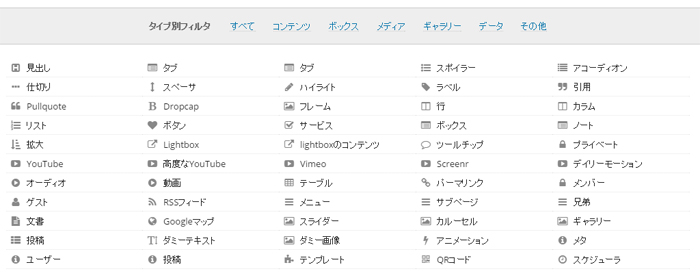
Shortcodes Ultimate
ブログの記事を書いているとボタンなどの装飾やアコーディオンなどをつかいたい…けれどcssやjsに詳しくない…なんて時はないでしょうか。
その時役に立ってくれるのが『Shortcodes Ultimate』です。
なんと、40種類以上のショートコードを用意してくださっています。
このプラグイン1つでブログの記事内で使えそうな装飾をほぼまかなうことができます。
使い方

インストール後、投稿画面上に表示される『ショートコードを挿入』をクリック。
すると冒頭画像のように、ショートコードの一覧が表示されます。今回は『ボタン』を作成します。
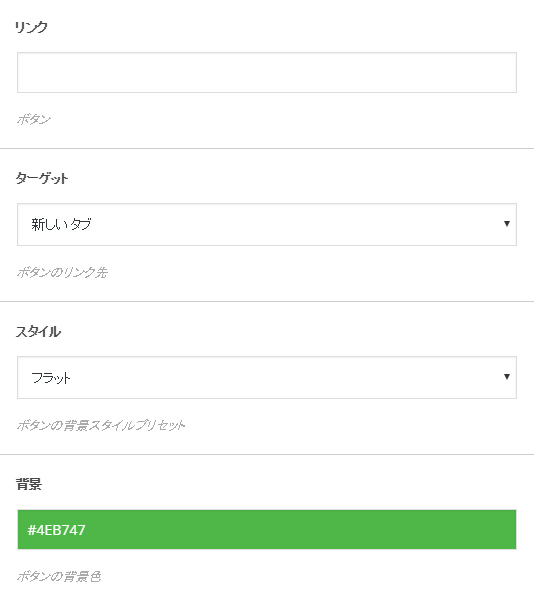
こんな感じで、ボタンのスタイルやここには映っていませんがアイコンの設定なども行うことができます。
そして作成したボタンがこちら。
モノづくりブログへ
とても簡単にできました。
その他にも…
こんな感じのアコーディオンやスライドなんかも作ることができます。
非常に汎用性の高い、おすすめのプラグインです。
ソースコードを記事で綺麗に表示させたい
Crayon Syntax Highlighter
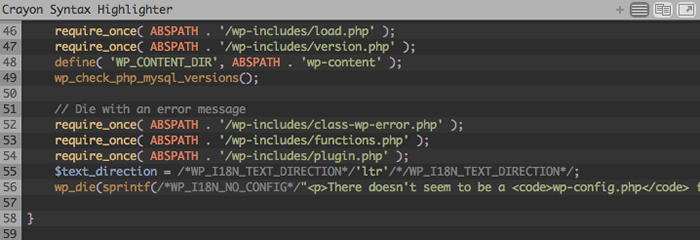
Crayon Syntax Highlighter
記事上でソースコードを綺麗に表示してくれるプラグインです。
使い方
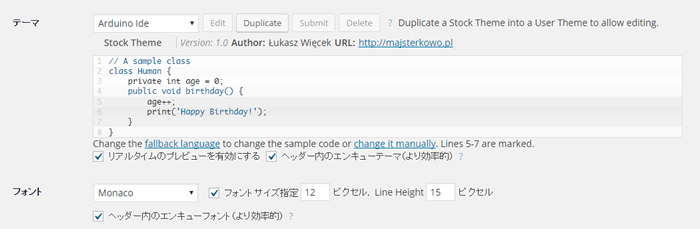
まず、インストール後に設定画面で基本のデザイン等を行います。

そのあとは投稿画面上に現れる『crayon』で挿入画面を開きます。
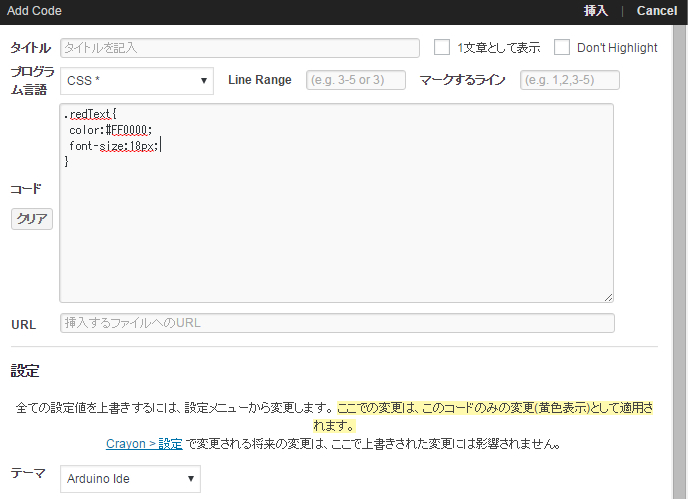
また、ここでも基本のデザインからこの場に合わせた調整を行うことができます。
設定が完了したら『挿入』をクリックでソースコードが表示されます。
|
1 2 3 4 |
.redText{ color:#FF0000; font-size:18px; } |
ソースコードの表示といえば、こういう感じですよね。
簡単にできました。
デフォルトでアイキャッチを入れたい
Default Thumbnail Plus
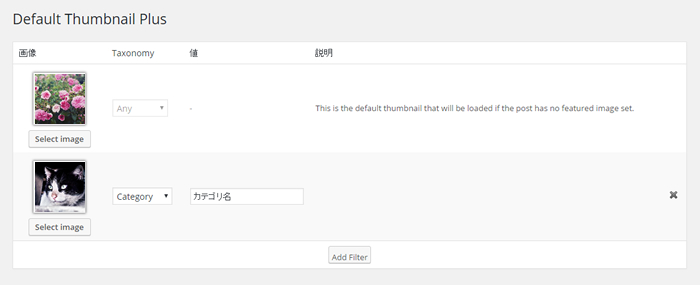
Default Thumbnail Plus
テキストだけの投稿の時に、アイキャッチ画像の登録をせず投稿した際に活躍してくれるのがこのプラグインです。
登録はかなりシンプルで、管理画面から画像やそれを表示させるカテゴリなどを選択するだけです。
一番最初に表示されている『Any』に登録しておけばとりあえず全部の記事に適用されます。
使い方/設定について
下の方にも一応設定はあるのですが軽くご説明すると-
Use image attachment if available
⇒記事に画像があったらそちらを優先させてアイキャッチに表示
-
Use embedded image if available
⇒記事に埋め込まれた外部画像を優先させて表示
-
Use embedded video thumbnail if available
⇒動画のサムネイルがあったらそちらを優先させて表示
-
Custom field
⇒カスタムフィールドの入力欄
-
Excluded posts
⇒除外する投稿のIDを入力
-
Cache and resize external images
⇒外部画像をキャッシュしてリサイズする
-
Filter post_thumbnail_html/Filter get_post_metadata
⇒プラグインフックの有効化・無効化の設定
今回は、このあたりで。
まだまだおすすめの物はあるので、そのうち機会がありましたらご紹介したいと思います。















